كيفية إيقاف تشغيل وضع التبادل المؤقت فقط للمجلدات المشتركة في Outlook؟
في معظم الحالات، نبقي على تشغيل وضع التبادل المؤقت لأنه يفيدنا في الاستخدام اليومي لـ Outlook. ولكن عندما يتعلق الأمر بوضع التخزين المؤقت للمجلدات المشتركة، قد يتسبب ذلك في حدوث أعطال وتكرار عمليات الرسالة نفسها من قبل وكلاء مختلفين بسبب تأخير المزامنة وغيرها من المشكلات. في هذا البرنامج التعليمي، سنتحدث عن الطريقة لإيقاف تشغيل وضع التبادل المؤقت فقط للمجلدات المشتركة مع الحفاظ على وضع التخزين المؤقت مفعلًا لبقية المجلدات.
ملاحظة: هنا يتم أخذ Microsoft Outlook 365 كمثال، وقد تختلف الخطوات والوصف قليلاً في إصدارات أخرى من Outlook.
إيقاف تشغيل وضع التبادل المؤقت فقط للمجلدات المشتركة في Outlook
إيقاف تشغيل وضع التبادل المؤقت فقط للمجلدات المشتركة في Outlook
افتراضيًا، عند تشغيل وضع التبادل المؤقت، سيتم تنزيل نسخة من المجلدات المشتركة على جهاز الكمبيوتر الخاص بنا. لإيقاف تشغيل وضع التبادل المؤقت للمجلدات المشتركة يعني التوقف عن تنزيل نسخة المجلدات المشتركة على جهاز الكمبيوتر الخاص بنا. يرجى اتباع الخطوات التالية:
1. قم بتمكين Outlook، انقر فوق ملف > معلومات > إعدادات الحساب >إعدادات الحساب.
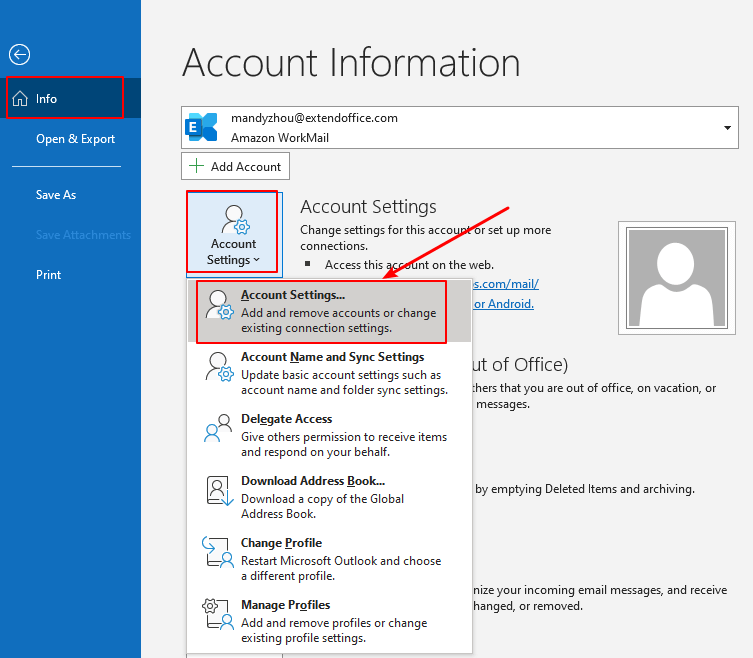
2. في مربع حوار إعداد الحساب، تحت علامة البريد الإلكتروني، حدد حساب البريد الإلكتروني الذي تريد إيقاف تشغيل وضع التخزين المؤقت للمجلدات المشتركة له. ثم انقر فوق زر التغيير.
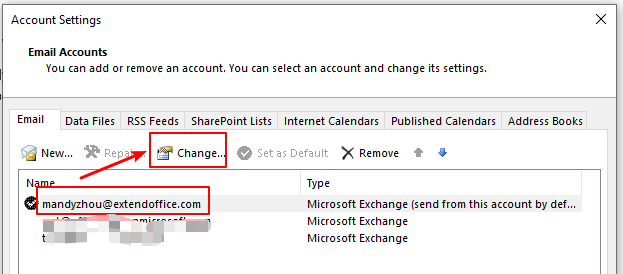
3. في نافذة إعدادات حساب Exchange، انقر فوق زر المزيد من الإعدادات.
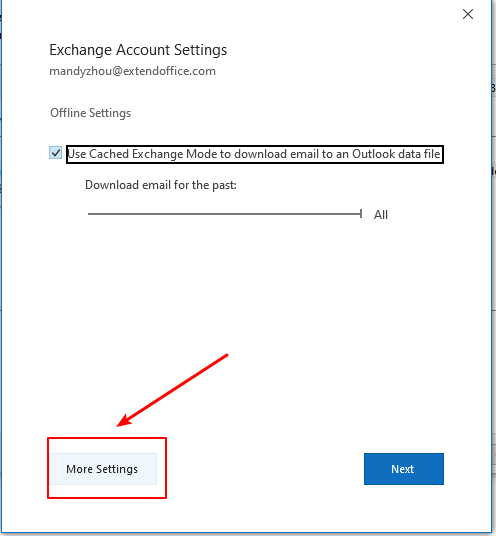
4. في مربع الحوار Microsoft Exchange، انقر فوق علامة التبويب متقدم، ثم قم بإلغاء تحديد خيار تنزيل المجلدات المشتركة. وانقر فوق زر موافق.
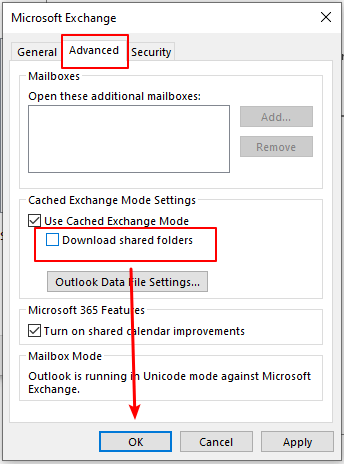
5. في نافذة إعدادات حساب Exchange، انقر فوق زر التالي.

6. ستظهر نافذة منبثقة من Outlook لإعلامك بأن الحساب تم تحديثه بنجاح. انقر فوق زر تم.
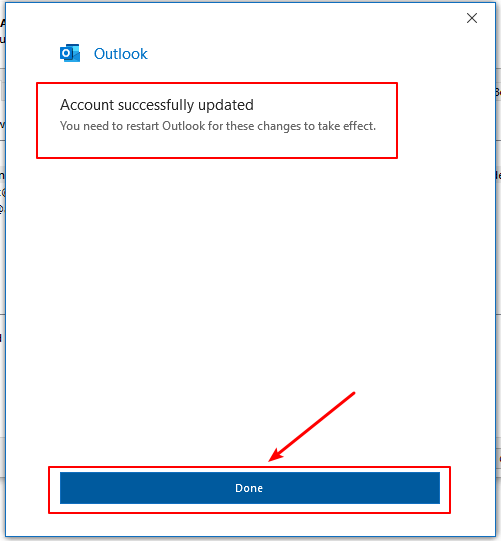
7. عودة إلى نافذة إعدادات الحساب، انقر فوق زر إغلاق لإنهاء الإعداد.
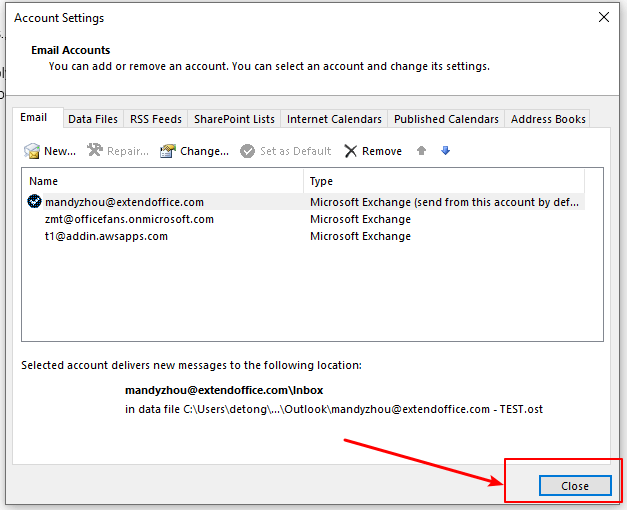
8. أعد تشغيل Outlook لتصبح التغييرات سارية المفعول.
مقالات ذات صلة
كيفية فتح مجلد المهام المشتركة للآخرين في Outlook؟
إذا كنت تستخدم Microsoft Outlook مع خادم Exchange، يمكنك بسهولة فتح مجلد مهام شخص آخر بعد أن يمنحك تصريح القراءة. يرجى القيام بما يلي كما هو موضح في المقالة التالية.
كيفية مشاركة وعرض تقويم Outlook مع Google؟
أحيانًا، قد يكون ذاكرة التخزين المؤقت للإكمال التلقائي مزعجة ويجب عليك مسحها. في هذه المقالة نقدم ثلاث طرق لمسح ذاكرة التخزين المؤقت للإكمال التلقائي بسهولة في Outlook.
كيفية مشاركة المهام مع الآخرين في Outlook؟
مع خادم Microsoft Exchange، لا يمكنك فقط مشاركة التقويم الخاص بك مع الآخرين، بل يمكنك أيضًا مشاركة مهامك مع الآخرين. ستوضح لك هذه المقالة كيفية مشاركة مهام Outlook الخاصة بك مع الآخرين.
أفضل أدوات تعزيز الإنتاجية في المكتب
خبر عاجل: Kutools لـ Outlook يطلق إصدارًا مجانيًا!
جرب الإصدار الجديد كليًا من Kutools لـ Outlook مع أكثر من100 ميزة مذهلة! انقر لتنزيل الآن!
📧 أتمتة البريد الإلكتروني: الرد التلقائي (متوفر لـ POP وIMAP) / جدولة إرسال البريد الإلكتروني / نسخة تلقائية/مخفية بناءً على القاعدة عند إرسال البريد / التحويل التلقائي (قاعدة متقدمة) / إضافة التحية تلقائيًا / تقسيم تلقائي لرسائل البريد الإلكتروني متعددة المستلمين إلى رسائل فردية ...
📨 إدارة البريد الإلكتروني: استدعاء البريد الإلكتروني / حظر رسائل التصيد بناءً على الموضوعات أو أخرى / حذف البريد الإلكتروني المكرر / البحث المتقدم / تنظيم المجلدات ...
📁 إعدادات المرفقات الاحترافية: حفظ دفعة / فصل دفعة / ضغط دفعة / حفظ تلقائي / تفصيل تلقائي / ضغط تلقائي ...
🌟 جمالية الواجهة: 😊 المزيد من الرموز التعبيرية الجميلة والرائعة / تذكيرك عند وصول رسائل البريد الهامة / تصغير Outlook بدلًا من الإغلاق ...
👍 ميزات بنقرة واحدة: الرد على الجميع مع المرفقات / البريد الإلكتروني المضاد للتصيد / 🕘 عرض المنطقة الزمنية للمرسل ...
👩🏼🤝👩🏻 جهات الاتصال والتقويم: إضافة دفعة لجهات الاتصال من البريد الإلكتروني المحدد / تقسيم مجموعة جهات الاتصال إلى مجموعات فردية / إزالة تذكير عيد الميلاد ...
استخدم Kutools بلغتك المفضلة – يدعم الإنجليزية والإسبانية والألمانية والفرنسية والصينية وأكثر من40 لغة أخرى!
افتح Kutools لـ Outlook فورًا بنقرة واحدة. لا تنتظر، قم بالتنزيل الآن وارتقِ بإنتاجيتك!


🚀 تنزيل بنقرة واحدة — احصل على جميع إضافات Office
موصى به بقوة: Kutools لـ Office (خمسة في واحد)
بنقرة واحدة يمكنك تنزيل خمسة برامج تثبيت مرة واحدة — Kutools لـ Excel وOutlook وWord وPowerPoint وOffice Tab Pro. انقر لتنزيل الآن!
- ✅ سهولة بنقرة واحدة: قم بتنزيل جميع حزم التثبيت الخمسة دفعة واحدة.
- 🚀 جاهز لأي مهمة في Office: ثبّت الإضافات التي تحتاجها وقتما تشاء.
- 🧰 يتضمن: Kutools لـ Excel / Kutools لـ Outlook / Kutools لـ Word / Office Tab Pro / Kutools لـ PowerPoint